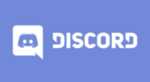Franjas Negras
A muchos usuarios les suele suceder que aunque seleccionen la opci�n del juego que hace que este se visualice en pantalla completa esto no funciona. En vez de verse el juego en pantalla completa se ve chico y con franjas negras a los costados. En este tutoriales se ver� como sacar las franjas negras (o ponerlas).

Este problema suele suceder en pantallas de muchas pulgadas o en pantalla WIDESCREEN (las que son m�s anchas que altas, como las de las notebooks).
Como poner o sacar las franjas negras depende de la Marca de placa de v�deo que tenga el usuario instalada en su PC. Las marcas que se suelen encontrar son solamente tres: Intel, Nvidia o ATI.
Primer paso
El primer paso es saber cual es la marca de tu placa de video. Para saber esto tenes que hacer lo siguiente:
En Windows 7/Vista.
Inicio -> En "Buscar programas y archivos..." escribir dxdiag.exe . Aparecer� para ejecutar un programa. Hacerle clic.

En Windows XP.
Inicio -> Ejecutar -> escribir dxdiag.exe y pulsar el bot�n aceptar.
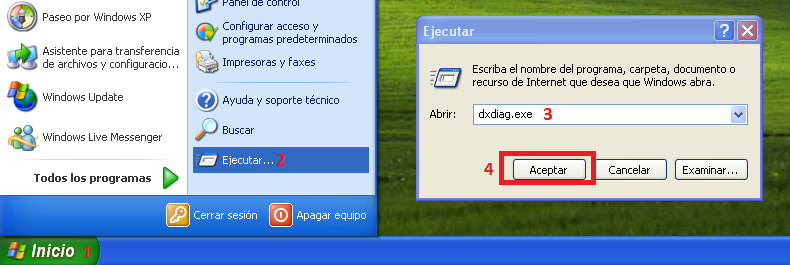
Al abrirse este programa deber�s hacer clic en la solapa "Pantalla". All� ver�s que dice "Nombre: ......" El nombre empezar� con "NVIDIA" o "INTEL" o "ATI" (si dice "AMD" es lo mismo que "ATI")
Aqu� unos ejemplos
Si tu placa es de la marca NVIDIA ver�s algo como:

Si tu placa es de la marca ATI ver�s algo como:

Si tu placa es de la marca INTEL ver�s algo como:

Ahora dependiendo la marca de placa de video es el siguiente paso.
Si tu placa es marca NVIDIA deber�s.
1- Hace clic derecho en el escritorio. Te aparecer� un men�. Hace clic en "NVIDIA Control Panel"
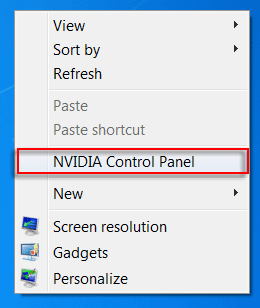
2- En la ventana de Ver selecci�n que se abre, seleccion� Configuraci�n avanzada, y luego hace clic en Aceptar. Se abre el Panel de Control NVIDIA.
3- En Selecci�n de tarea, del lado izquierdo, bajo Video y Televisi�n, haga clic en "Cambiar el tama�o del escritorio" (En ingl�s: "Resize desktop", otra forma en espa�ol: "Ajustar el tama�o y posici�n del escritorio"). Se abre una ventana.
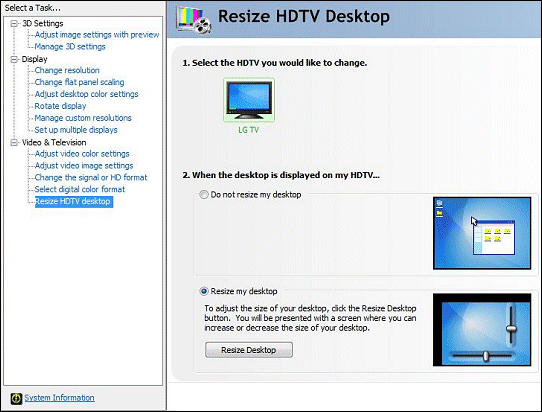
4- La opci�n que debe estar seleccionada es "No cambiar el tama�o de mi escritorio" (en ingl�s: Do not resize my desktop). Si es necesario, hace clic en esta opci�n para seleccionarla.
5- Hace clic en Aplicar, y luego haga clic en S� para guardar los cambios.
Si tu placa es marca ATI deber�s.
1- Hace clic con el bot�n derecho en una parte libre del escritorio y, a continuaci�n, hace clic en "Centro de control Catalyst(TM)".
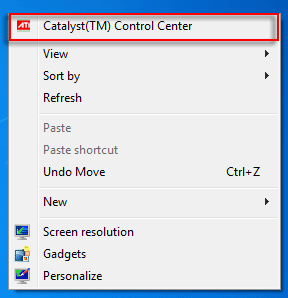
2- En la ventana de Ver selecci�n que se abre, seleccione Avanzadas , y luego haga clic en Siguiente .
3- Hace clic en S� para abrir el Centro de control ATI.
4- En la parte superior de la ventana, haga clic en Gr�ficos para abrir la lista desplegable, y luego seleccione Escritorios y Pantallas .
5- Hace clic en la flecha en la esquina de la figura de la pantalla, y luego clic en Configurar .
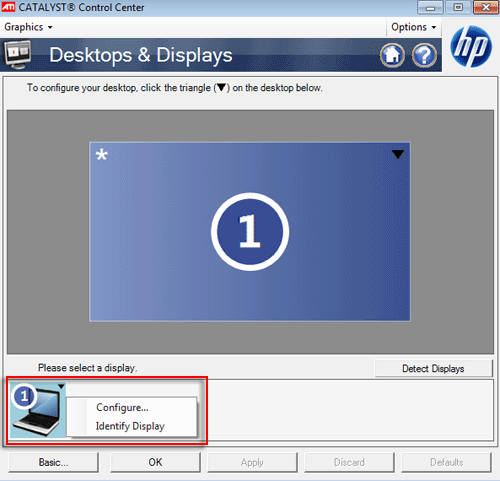
6- En Opciones de escala, aseg�rate de que la opci�n Pantalla completa est� seleccionada. Luego, haga clic en Aceptar .
7- Hace clic en Aplicar, y luego clic en Aceptar para guardar los cambios.
Si tu placa es marca INTEL deber�s.
1- Hace clic derecho en el escritorio. Te aparecer� un men�. Hace clic en "Propiedades de graficos" (en ingl�s: "Graphics Properties")
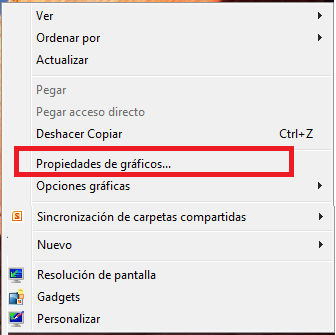
2- Se te abrir� la siguiente pantalla. En esta pantalla deber�s hacer clic en Pantalla -> Configuraci�n General -> En Escala deb�s seleccionar "Escalar a pantalla completa".

3- Pulsar el bot�n "Aceptar".